[Risolto] Correggi l’aggiornamento di iOS 14/13.7 in muratura Il mio iPhone/iPad
Ci sono un numero enorme di utenti iOS nel mondo. Quindi è ovvio che quando viene rilasciata una nuova versione di iOS, ogni utente di un dispositivo iOS vorrebbe aggiornare la propria versione di iOS all’ultima. Recentemente Apple ha rilasciato iOS 15 e molti utenti hanno riscontrato problemi durante l’aggiornamento del proprio iOS.
aggiornamento 15 iOS appena bloccato iPhone/iPad quando gli utenti stanno cercando di aggiornare il proprio iOS. È la situazione peggiore per chiunque tenti di aggiornare la versione iOS al nuovo iOS 15. Ma durante il processo di aggiornamento, il tuo dispositivo si blocca sul logo ‘Connetti a iTunes’. Il tuo dispositivo iPhone/iPad viene effettivamente bloccato e non può essere utilizzato. La maggior parte degli utenti va nel panico e prova vari modi per risolvere il problema che potrebbe aumentare il problema invece di risolverlo. Ma non preoccuparti se stai leggendo questo articolo. Ti aiuterà a risolvere l’iPhone bloccato dopo il problema di aggiornamento di iOS 15 in brevissimo tempo.
Parte 1: Perché iPhone viene bloccato dopo l’aggiornamento di iOS 15?
Se non sai cosa significa ‘iPhone in muratura’, in realtà è quando il tuo iPhone smette di rispondere e non sei in grado di farlo funzionare. Soprattutto dovrai affrontare questa situazione quando iPhone viene aggiornato all’ultimo iOS 15 o qualsiasi altra versione. Quindi è un po’ rischioso aggiornare l’iPhone, ma otterrai sicuramente una soluzione funzionante da questo articolo.
Ci sono vari motivi per cui il tuo iPhone/iPad viene bloccato. Questo di solito accade se l’aggiornamento di iOS non è installato completato o correttamente. Inoltre, è meglio non aggiornare iOS il primo giorno in cui viene rilasciato poiché Apple Server potrebbe essere troppo occupato. Quindi il tuo iPhone bloccato dopo l’aggiornamento di iOS 15 è perché l’aggiornamento del software iOS è stato avviato ma in realtà non è stato completato! Si è bloccato e ora non puoi usare il tuo iPhone, per non parlare di aggiornarlo a una nuova versione di iOS.
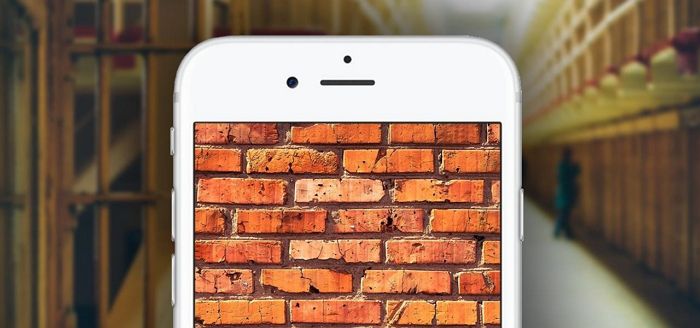
Parte 2: forza il riavvio per riparare l’iPhone/iPad che non si accende
Se sei uno degli utenti di dispositivi iOS che dicono ‘iOS 15/14 ha bloccato il mio iPhone’, allora questa parte potrebbe probabilmente darti un aiuto immediato. A volte un semplice riavvio forzato può riportare il tuo iPhone/iPad alla sua forma normale. Ma se non trovi la tua soluzione dopo aver riavviato il tuo iPhone, devi seguire una soluzione adeguata da questo articolo. Ecco come riparare iPhone bloccato dopo l’aggiornamento di iOS 15/14 con il riavvio forzato.
1. Innanzitutto, devi tenere premuti i pulsanti ‘Sleep/Wake’ e ‘Home’ per iPhone 6s o iPhone SE (1a generazione), finché il logo Apple non appare sullo schermo.
2. Per iPhone 7, tieni premuti contemporaneamente i pulsanti ‘Sleep/Wake’ e ‘Volume giù’.

3. Per iPhone 8/iPhone SE (2a generazione) o iPhone con Face ID, come iPhone X/Xs/Xr, iPhone 11/12/13, è necessario premere e rilasciare rapidamente il pulsante volume su e il volume giù pulsante a turno, quindi tenere premuto il pulsante laterale. Quando vedi il logo Apple, rilascia il pulsante.
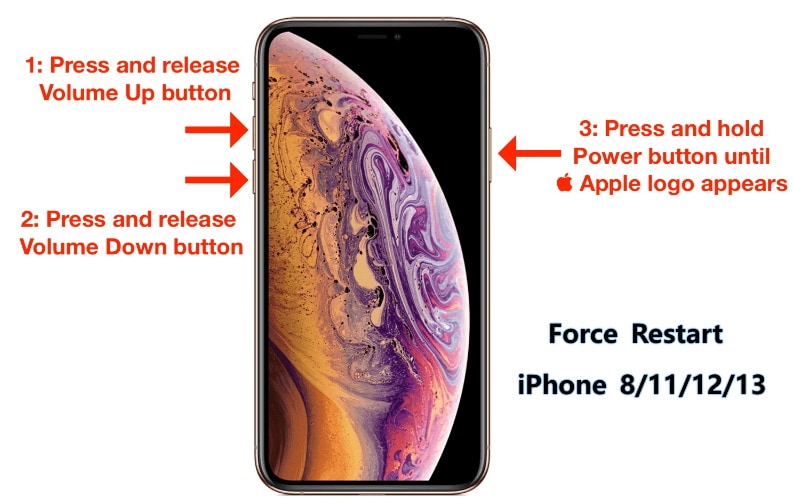
4. Se non riesce a riavviare il dispositivo, è necessario provare la Parte 3 di questo articolo per una soluzione più efficace.
Parte 3: Come riparare iPhone/iPad in muratura senza perdita di dati?
Puoi facilmente riparare iPhone in muratura dopo il problema di aggiornamento di iOS 15/14 utilizzando iTunes. Ma c’è una grande possibilità di perdere dati importanti dal tuo iPhone/iPad. Quindi, se non vuoi perdere i tuoi dati, puoi usare DrFoneTool – Riparazione del sistema. Questo fantastico software risolverà vari tipi di problemi iOS come schermo nero, riavvia in loop, bloccato sul logo Apple, schermata blu della morte, ecc. e altro ancora. È compatibile con quasi tutte le versioni iOS e tutti i dispositivi iOS. Funziona sia su computer Windows che Mac. Puoi risolvere facilmente il problema dell’iPhone con i mattoni di aggiornamento di iOS 15/14 senza alcun problema.

DrFoneTool – Riparazione del sistema
Risolto il problema con l’aggiornamento iOS bloccato sul mio iPhone senza perdita di dati
- Riporta il tuo iOS alla normalità, nessuna perdita di dati.
- Risolvi vari problemi del sistema iOS bloccato in modalità di recupero, logo Apple bianco, schermo nero, loop all’avvio, ecc.
- Risolve altri errori di iPhone e iTunes, come Errore 4013 di iTunes, 14 Errore, Errore 27 di iTunes,Errore 9 di iTunesE altro ancora.
- Funziona con tutti i modelli di iPhone, iPad e iPod touch.
- Pienamente compatibile con l’ultimo iOS.

Ecco come riparare l’iPhone in muratura dell’aggiornamento iOS 15/14 senza perdita di dati.
1. Scarica e installa DrFoneTool – System Repair (iOS) sul tuo PC e avvialo. Dopodiché, quando vedi l’interfaccia principale di DrFoneTool – System Repair (iOS), devi scegliere l’opzione ‘System Repair’.

2. Ora collega il tuo iPhone al PC utilizzando un cavo USB e attendi che il software riconosca il tuo dispositivo. Quindi seleziona l’opzione ‘Modalità standard’ e conserva i dati dopo aver riparato il dispositivo.

3. Ora devi mettere il tuo dispositivo in modalità DFU (Device Firmware Update) seguendo le istruzioni sullo schermo. Innanzitutto, tieni premuti contemporaneamente i pulsanti di accensione e Home per almeno 10 secondi. Ora, rilascia il pulsante di accensione tenendo premuto il pulsante Home fino a quando il dispositivo non entra in modalità DFU.

4. Ora dovrai fornire il nome, il modello e il numero del tuo dispositivo, ecc. per scaricare il firmware. Ora fai clic sul pulsante ‘Avvia’ per avviare il download.

5. Il download continuerà ora e dovrai attendere un po’ di tempo prima che il firmware necessario venga scaricato correttamente sul tuo dispositivo. Devi assicurarti che il tuo dispositivo non si disconnette dal tuo PC. Una volta scaricato il firmware, fai clic su Correggi ora per iniziare a riparare l’iPhone in muratura.

6. Infine, il dispositivo si riavvierà in modalità normale dopo aver risolto questo problema. In caso contrario, puoi fare clic sul pulsante ‘Riprova’ per ripetere l’intero processo.

Parte 4: Come riparare iPhone/iPad in muratura con iTunes?
Uno dei modi più ovvi per riparare l’iPhone in muratura dopo il problema di aggiornamento di iOS 15/14 è utilizzare iTunes. Ma il problema principale in questo processo è che ha una grande possibilità di cancellare tutti i dati disponibili sul tuo iPhone. Poiché l’aggiornamento di iOS 15/14 integra l’iPhone, è necessario metti l’iPhone in modalità di ripristino e ripristinalo con iTunes. Devi eseguire il backup del tuo iPhone su iTunes prima di aggiornarlo a iOS 15/14. Senza mantenere un backup, non ci sarà altro modo per risolvere iPhone in muratura utilizzando iTunes e non perdere tutti i tuoi dati. Quindi, se non desideri alcun tipo di problema relativo a questo problema, la soluzione più semplice sarà utilizzare DrFoneTool – Riparazione del sistema e riparare facilmente il tuo dispositivo.
Ma se vuoi ancora seguire il tuo cuore e utilizzare iTunes, ecco come utilizzare iTunes per risolvere il problema di iPhone o iPad in muratura.
1. All’inizio, devi mettere il tuo iPhone in modalità di ripristino. Collega il tuo iPhone al computer usando un cavo Lightning.
2. Ora premi il pulsante Home del tuo iPhone e non lasciarlo per almeno 5 secondi mentre colleghi il tuo iPhone al PC. Quindi, avvia iTunes sul tuo PC e il simbolo di iTunes verrà visualizzato sullo schermo del tuo iPhone. Il tuo dispositivo entrerà ora in modalità di ripristino.
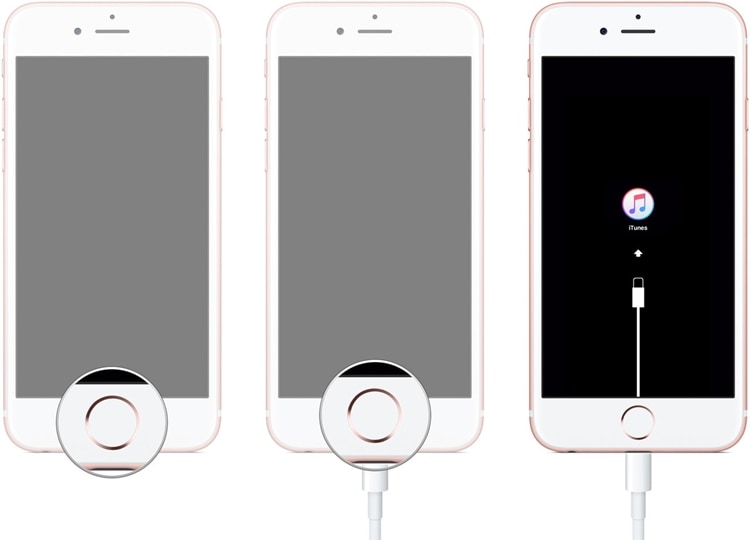
3. Dopo aver avviato iTunes, il problema del tuo dispositivo verrà rilevato immediatamente. Quindi riceverai un messaggio popup che ti chiederà di ripristinare o aggiornare il tuo dispositivo. Questo problema può essere facilmente risolto ripristinando il dispositivo come si è verificato durante l’aggiornamento a iOS 15/14. Quindi fai clic sul pulsante ‘Ripristina’ finché iTunes non risolve il problema del tuo iPhone.
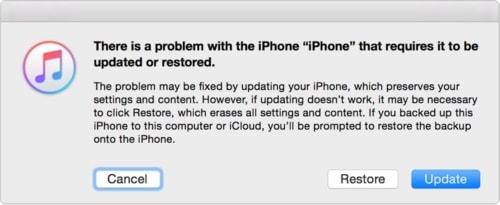
4. Se hai già eseguito il backup del dispositivo in iTunes, puoi ripristinare facilmente il dispositivo di nuovo. Vai all’opzione ‘Riepilogo’ e quindi fai clic sul pulsante ‘Ripristina backup’ per ripristinare il backup.
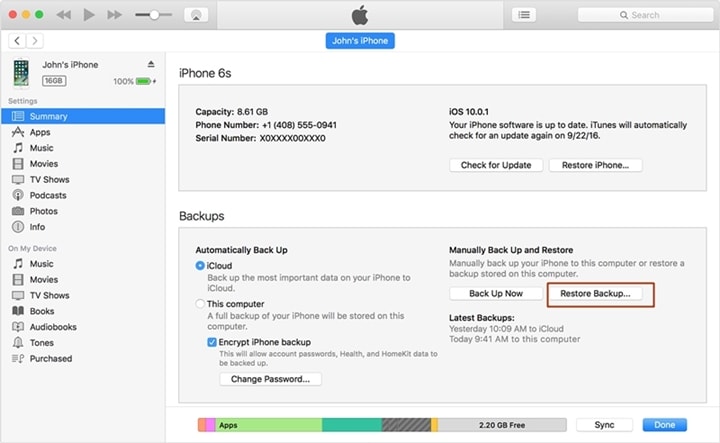
Quando non sei in grado di installare o aggiornare la tua versione di iOS e si verifica un errore durante l’aggiornamento di iOS, il tuo iPhone viene bloccato. È davvero ovvio perché le versioni iOS rilasciate immediatamente possono essere un po’ difettose e devi aspettare fino al rilascio completo.
Se vuoi risolvere questo problema alla vecchia maniera, puoi usare iTunes e risolverlo. Ma devi ricordare che questo cancellerà tutti i dati dal tuo telefono che potresti non aver mai previsto prima. Quindi, se vuoi risolvere l’iPhone bloccato dopo il problema di aggiornamento di iOS 15/14, la scelta migliore per te è DrFoneTool – Riparazione del sistema. Questo strumento ti aiuterà a ripristinare il tuo dispositivo iOS in modalità normale e ripristinare il firmware del tuo dispositivo. Prova a utilizzare DrFoneTool – System Repair per questo problema e capirai il valore di questo utile software. Spero che dopo aver letto questo articolo il problema relativo ai mattoni di aggiornamento di iOS 15/14 con l’iPhone venga risolto completamente e facilmente con l’aiuto di DrFoneTool – Riparazione.
ultimi articoli

